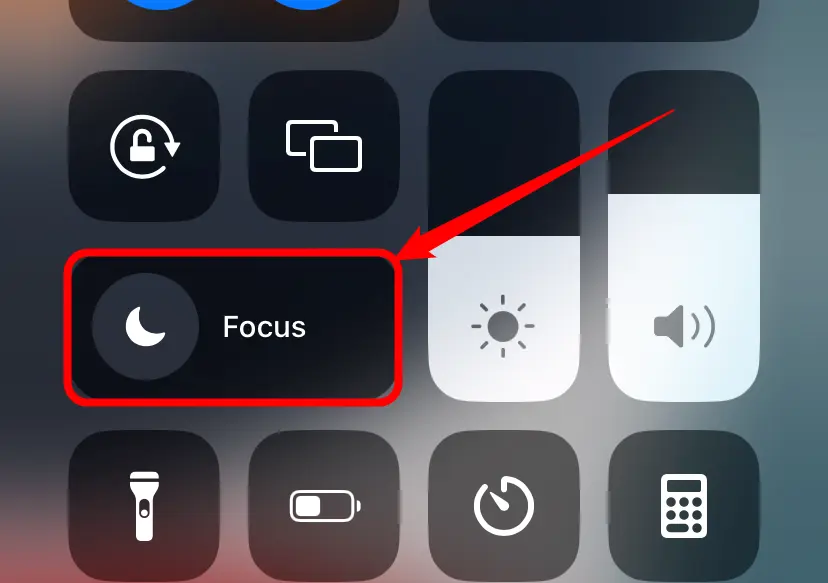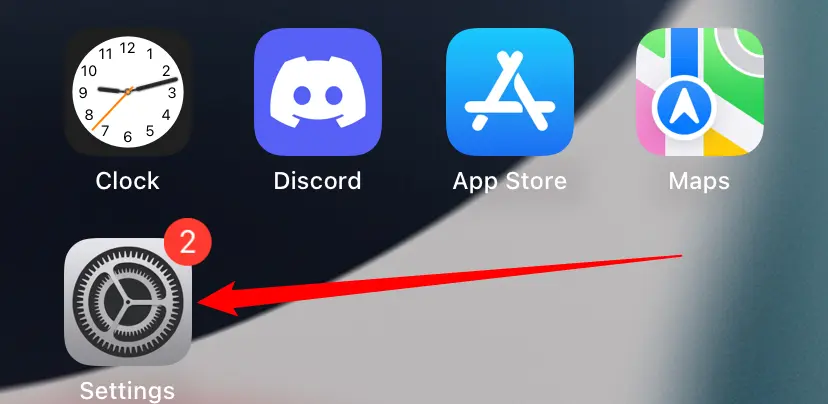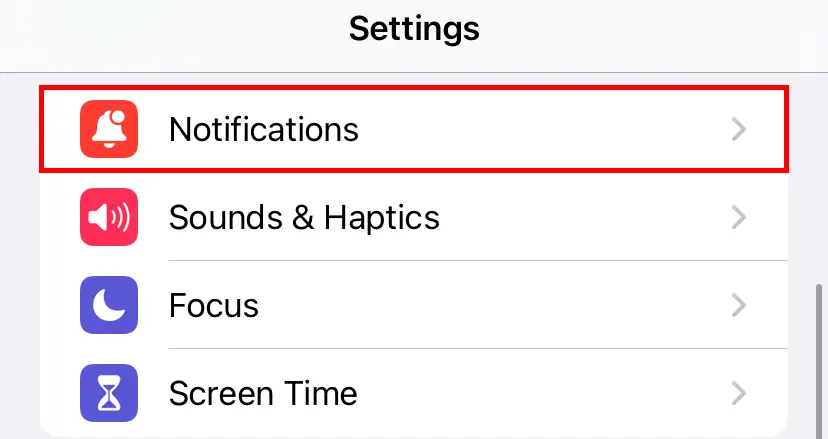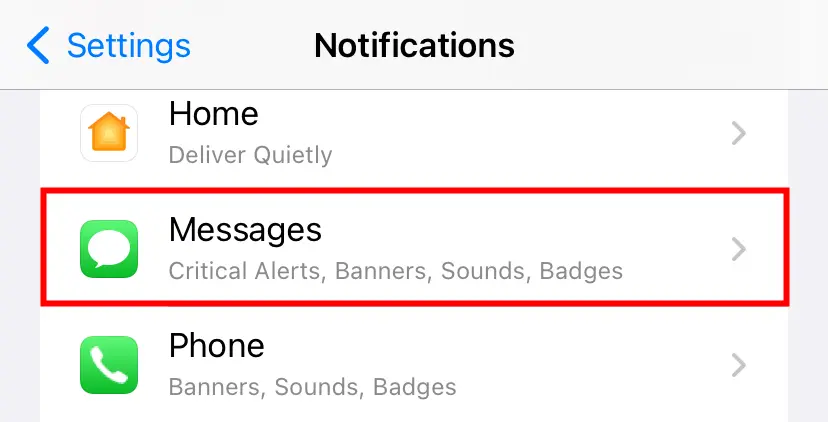به صورت پیشفرض تنظیمات نوتیفیکیشن در آیفون به این صورت است که هنگام دریافت نوتیفیکیشن جدید، صفحه روشن میشود و خلاصهای از نوتیفیکیشن نمایش داده میشود. نمایش دادن پیام روی صفحه ایفون مفید است اما ممکن است در جای شلوغی باشید و بخواهید برای حفظ حریم خصوصی، صفحه روشن نشود و پیام یا بخشی از آن در معرض دید اطرافیان نباشد! در واقع عدم نمایش متن پیام یا عدم نمایش نام مخاطب در نوتیفیکیشن ایفون یک راهکار حفظ حریم خصوصی است. خوشبختانه این قابلیت در تنظیمات آیفون پیشبینی شده است.
در ادامه به روش جلوگیری از روشن شدن صفحه آیفون و نمایش نوتیفیکیشن میپردازیم. با اینتوتک همراه باشید.
در آیفون و آیپد و همینطور اندروید، قابلیت بیصدا کردن وجود دارد اما برای جلوگیری از نمایش نوتیفیکیشن، صرفاً فعال کردن حالت Silent یا بیصدا کافی نیست بلکه باید از حالتهایی مثل DND یا همان Do Not Disturb که به معنی مزاحم نشوید است یا از حالت Focus یا تمرکز استفاده کنید. در این حالتها مشکل روشن شدن صفحه گوشی هنگام دریافت پیام و نوتیفیکیشن برنامههای مختلف حل میشود.
نحوه فعال کردن حالت تمرکز یا فوکوس در آیفون
سادهترین راهکار برای فعال کردن حالتی شبیه به حالت مزاحم نشوید که در آیفون با عنوان Focus Mode شناخته میشود، استفاده از مرکز کنترل است. برای باز کردن کنترل سنتر در آیفونهای قدیمی، میتوانید انگشت خود را از پایین صفحه به بالا بکشید اما در آیفونهای جدید با سیستم عامل iOS 12 به بعد، روش کار کشیدن انگشت از گوشهی سمت راست صفحه به پایین است. درست شبیه به باز کردن بخش تنظیمات سریع اندروید.
در کنترل سنتر روی آیکون Focus Mode تپ کنید تا روشن شود.
به این ترتیب صفحه آیفون و آیپد با دریافت نوتیفیکیشن روشن نمیشود و مشکل نمایش دادن پیام روی صفحه ایفون حل میشود. زمانی که در منزل هستید و روشن شدن صفحه برای نمایش نوتیفیکیشن مشکلی ندارد، میتوانید یک بار دیگر کنترل سنتر را باز کنید و روی آیکون Focus Mode تپ کنید تا صفحه آیفون هنگام دریافت نوتیفیکیشن روشن شود.
غیرفعال کردن نوتیفیکیشن در صفحه قفل
یک راهکار دیگر برای حفظ حریم خصوصی در تنظیمات نوتیفیکیشن آیفون ۱۳ و سایر مدلها پیشبینی شده که جلوگیری از نمایش نوتیفیکیشن در صفحهی قفل است. در واقع میتوانید کاری کنید که برای دیدن نوتیفیکیشن، باز کردن قفل ضروری باشد.
برای انجام تنظیمات، برنامهی تنظیمات یا Settings آیفون یا آیپد را اجرا کنید.
در ادامه روی گزینهی Notifications تپ کنید تا تنظیماتی مثل صدای نوتیفیکیشن آیفون و شیوه نمایش ظاهر شود.
اکنون اسکرول کنید تا به لیست برنامهها برسید و روی برنامهای که میخواهید نوتیفیکیشنهای آن را در صفحه قفل مخفی کنید، تپ کنید. به عنوان مثال فرض کنید که میخواهید پیامک یا پیام آیمسیج را مخفی کنید، روی Messages تپ کنید.
در صفحهی بعدی تیک گزینهی Lock Screen را حذف کنید. به این ترتیب فرآیند عدم نمایش نوتیفیکیشن در لاک اسکرین آیفون تکمیل میشود. برای سایر برنامهها نیز همین فرآیند را تکرار کنید.
دقت کنید که برای عدم نمایش نوتیفیکیشن واتساپ در ایفون در تمام بخشها شامل مرکز اعلانها و حتی جلوگیری از نمایش نوتیفیکیشن بنری، میتوانید تیک همهی موارد را حذف کنید. به این ترتیب پیامهای شما فقط با باز کردن واتساپ قابل مشاهده خواهد بود. خوشبختانه امکان رمز گذاشتن روی بعضی از پیامرسانها نظیر واتساپ وجود دارد.
howtogeekاینتوتک